Σύμφωνα με την πρόσφατη έρευνα, η πλειοψηφία των ανθρώπων που έχουν τουλάχιστον μία κινητή συσκευή είπαν ότι δεν μπορούν να ζήσουν χωρίς τις συσκευές τους. Και η ίδια έρευνα διαπίστωσε ότι ολοένα και περισσότεροι άνθρωποι γίνονται πρώτοι κινητοί, οι οποίοι χρησιμοποιούν μόνο κινητές συσκευές για πρόσβαση στο Διαδίκτυο.
Το iPad είναι μία από τις πιο δημοφιλείς κινητές συσκευές στην αγορά, εν μέρει επειδή υπάρχουν εκατοντάδες εκατομμύρια εφαρμογές στο App Store. Αλλά όταν οι εφαρμογές iPad συνεχίζουν να συντρίβουν, είναι μια άλλη ιστορία. Μπορείτε να φανταστείτε ότι η εφαρμογή ψυχαγωγίας συνεχίζει να τερματίζεται όταν θέλετε να προβάλετε βίντεο ή η εφαρμογή της τράπεζάς σας κλείνει στο τελευταίο βήμα της συναλλαγής; Ευτυχώς, μπορείτε να μάθετε πώς να διορθώσετε αυτό το πρόβλημα.

- Μέρος 1: Γιατί οι εφαρμογές iPad συνεχίζουν να συντρίβουν
- Μέρος 2: Συνήθεις τρόποι για να διορθώσετε τις εφαρμογές iPad που συνεχίζουν να συντρίβουν
- Μέρος 3: Ένας απόλυτος τρόπος για να διορθώσετε τις εφαρμογές iPad συνεχίζουν να συντρίβουν
Μέρος 1: Γιατί οι εφαρμογές iPad συνεχίζουν να συντρίβουν
Παρόλο που οι εφαρμογές iPad είναι πολύ σταθερές συνήθως, μερικές φορές ενδέχεται να αντιμετωπίσετε συντριβή μιας εφαρμογής iPad. Θα κλείσει και θα παρουσιαστεί επίμονα στην αρχική οθόνη του iPad σας. Αυτό θα μπορούσε να συμβεί αμέσως όταν ανοίξετε την εφαρμογή ή κατά τη διάρκεια της χρήσης σας, χρησιμοποιώντας τυχαία. Υπάρχουν διάφοροι παράγοντες που θα μπορούσαν να κάνουν μια εφαρμογή iPad να κρατάει συντριβή. Για παράδειγμα, ορισμένες εφαρμογές είναι μεγάλες και καταλαμβάνουν πολύ χώρο, κάτι που είναι ακριβώς αυτό που σας αρέσει το iPad. Επιπλέον, υπάρχουν σφάλματα σε εφαρμογές, παρόλο που έχουν δοκιμαστεί εκατοντάδες φορές πριν ξεκινήσει.
Μέρος 2: Συχνές τρόποι για να καθορίσετε τις εφαρμογές iPad που συνεχίζουν να συντρίβουν
Λύση 1: Επανεκκινήστε το iPad
Αν και επανεκκίνηση του iPad είναι απλή δραστηριότητα, αξίζει να προσπαθήσετε όταν οι εφαρμογές σας iPad συνεχίζουν να συντρίβουν. Στην πραγματικότητα, μια επανεκκίνηση δύναμης θα μπορούσε να επιλύσει διάφορα θέματα iPad και θεωρώντας ότι είναι εύκολο να εκτελεστεί και δεν είναι επιβλαβές για τα δεδομένα σας, είναι ένα καλό σημείο εκκίνησης για να διορθώσετε προβλήματα με το iPad.
Βήμα 1. Πατήστε παρατεταμένα ταυτόχρονα και τα δύο κουμπιά "Sleep / Wake" και στρογγυλά "Home".
Βήμα 2. Αναμονή για διακοπή της λειτουργίας του iPad και εμφάνιση του λογότυπου της Apple, απελευθέρωση και των δύο κουμπιών.
Βήμα 3. Συνδεθείτε στο iPad χρησιμοποιώντας τον κωδικό PIN. Είναι απαραίτητο, παρόλο που το iPad σας υποστηρίζει την αναγνώριση βιομετρικών στοιχείων. Στη συνέχεια, μπορείτε να ελέγξετε αν η συντριβή της εφαρμογής λειτουργεί κανονικά.
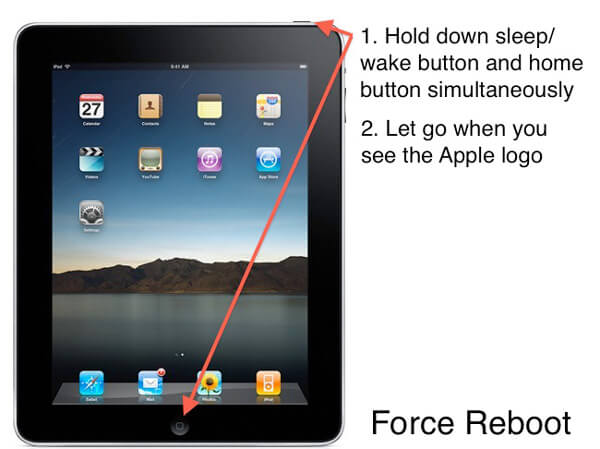
Λύση 2: Επανεκκίνηση συντριμμένης εφαρμογής
Όταν μια εφαρμογή καταρρεύσει, μπορεί να μην είναι κοντά, αλλά να τρέχει στο παρασκήνιο. Για να διορθώσετε τις εφαρμογές iPad συνεχίστε να συντρίβετε, θα πρέπει να κλείσετε πλήρως την εφαρμογή crashing και να την επανεκκινήσετε.
Βήμα 1. Κάντε διπλό κλικ στο κουμπί Αρχική σελίδα στο iPad για να μεταβείτε στην οθόνη πολλαπλών εργασιών.
Βήμα 2. Στη συνέχεια, μπορείτε να περιηγηθείτε σε όλες τις εφαρμογές που εκτελούνται στο παρασκήνιο. Πραγματοποιήστε κύλιση προς τα αριστερά και δεξιά για να εντοπίσετε την εφαρμογή συντριβής και σύρετε προς τα επάνω για να την τερματίσετε.
Βήμα 3. Στη συνέχεια, μεταβείτε στην αρχική οθόνη και επανεκκινήστε την εφαρμογή για να ελέγξετε αν συνεχίζει να συντριβεί.
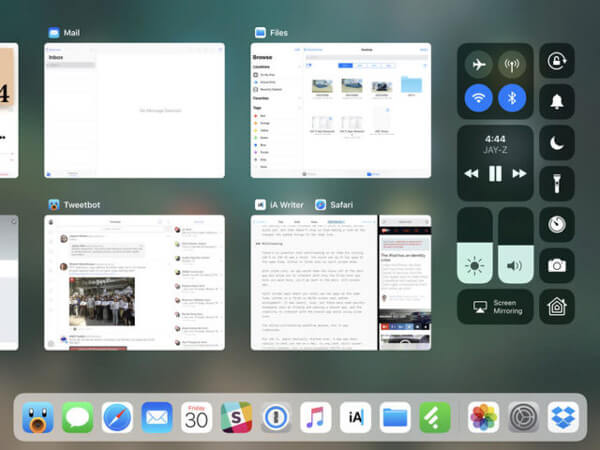
Λύση 3: Εγκαταστήστε ξανά την εφαρμογή σφάλματος
Μερικές φορές, απλώς επανεγκαθιστά τις εφαρμογές θα μπορούσε να επιλύσει iPad εφαρμογές συνεχίζουν να συντρίβουν.
Βήμα 1. Πατήστε οποιαδήποτε εφαρμογή στην αρχική οθόνη iPad μέχρι να δείτε τη λειτουργία επεξεργασίας.
Βήμα 2. Πατήστε το κουμπί "Διαγραφή" σε κάθε εφαρμογή που συνεχίζει να κολλάει και μετά πατήστε ξανά "Διαγραφή" στο παράθυρο διαλόγου επιβεβαίωσης.
Βήμα 3. Μεταβείτε στην εφαρμογή App Store, αναζητήστε την εφαρμογή και εγκαταστήστε την ξανά στο iPad σας. Όταν ολοκληρωθεί, ανοίξτε την εφαρμογή και δοκιμάστε την ξανά.
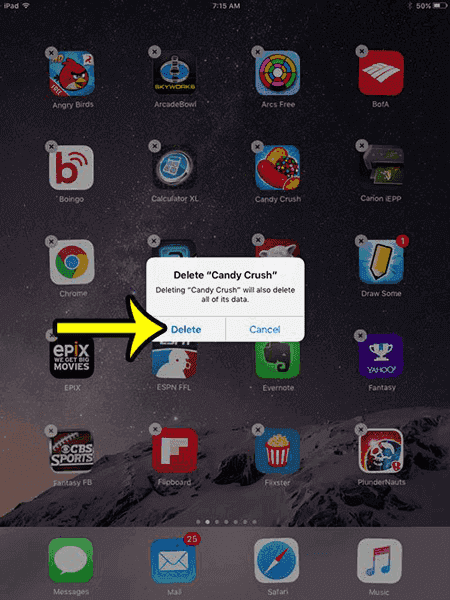
Λύση 4: Ενημέρωση εφαρμογών
Τα σφάλματα στην εφαρμογή ενδέχεται να είναι υπεύθυνα για τη διακοπή της εφαρμογής iPad. Και οι προγραμματιστές διορθώνουν σφάλματα σε κάθε ενημέρωση για την εφαρμογή. Επομένως, καλύτερα να εγκαταστήσετε την ενημέρωση για εφαρμογές μόλις είναι διαθέσιμες. Υπάρχουν δύο τρόποι ενημέρωσης εφαρμογών στο iPad.
Βήμα 1. Ενεργοποιήστε τη δυνατότητα αυτόματης ενημέρωσης. Μεταβείτε στις "Ρυθμίσεις"> "iTunes & App Store" και αλλάξτε το διακόπτη της επιλογής "Ενημέρωση" για να το ενεργοποιήσετε. Στη συνέχεια, το iOS θα εγκαταστήσει την διαθέσιμη ενημέρωση για κάθε εφαρμογή.
Βήμα 2. Μη αυτόματη ενημέρωση της εφαρμογής. Ανοίξτε την εφαρμογή "App Store" και μεταβείτε στην οθόνη "Ενημέρωση". Εάν υπάρχει ενημέρωση για εφαρμογές, εγκαταστήστε την για να απαλλαγείτε από το iPad.
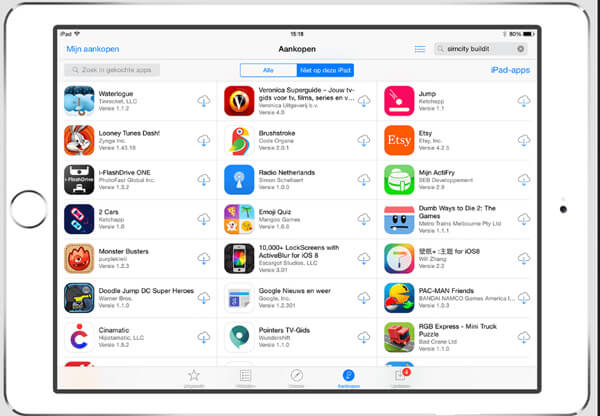
Λύση 5: Ενημέρωση iOS
Ενημέρωση λογισμικού είναι μια άλλη λύση για να σας βοηθήσει να απαλλαγείτε από το iPad app crash. Και αυτό θα καταργήσει τα σφάλματα του επιπέδου λογισμικού, τα οποία ενδέχεται να προκαλέσουν συντριβή εφαρμογών.
Βήμα 1. Συνδέστε το iPad σας σε ένα ασφαλές δίκτυο Wi-Fi. Μπορείτε να το βρείτε στην εφαρμογή "Κέντρο ελέγχου" ή "Ρυθμίσεις".
Βήμα 2. Εκκινήστε την εφαρμογή Ρυθμίσεις από την αρχική οθόνη σας και εντοπίστε στο "Γενικά"> "Ενημέρωση λογισμικού" για να ελέγξετε τη διαθέσιμη ενημέρωση.
Βήμα 3. Πατήστε "Εγκατάσταση τώρα", εισαγάγετε τον κωδικό πρόσβασης PIN για να επιβεβαιώσετε ότι είστε ο κάτοχος και ξεκινήστε να ενημερώνετε την τελευταία έκδοση του iOS.

Λύση 6: Επικοινωνήστε με τον προγραμματιστή της εφαρμογής
Εάν έχετε δοκιμάσει τις παραπάνω λύσεις και η εφαρμογή iPad εξακολουθεί να διακόπτεται συνεχώς, θα πρέπει να επικοινωνήσετε με τον προγραμματιστή της εφαρμογής. Όταν κάνετε λήψη μιας εφαρμογής στο App Store, υπάρχουν πληροφορίες σχετικά με τον προγραμματιστή στην οθόνη λήψης. Εναλλακτικά, μπορείτε να αφήσετε μήνυμα στην περιοχή ελέγχου της εφαρμογής.
Αφού οι προγραμματιστές μάθουν για το τι είναι λάθος, μπορούν να διορθώσουν αυτά τα σφάλματα στην επόμενη ενημερωμένη έκδοση. Στη συνέχεια, μπορείτε να εγκαταστήσετε την ενημερωμένη έκδοση και να απαλλαγείτε από αυτό το πρόβλημα. Εδώ μπορείτε επίσης να θέλετε να ξέρετε πώς να επαναφέρετε το iPad χωρίς το iTunes.
Μέρος 3: Ένας απόλυτος τρόπος για να διορθώσετε τις εφαρμογές iPad συνεχίζουν να συντρίβουν
Όπως μπορείτε να δείτε, οι συνηθισμένοι τρόποι για να διορθώσετε τις εφαρμογές iPad συνεχίζουν να είναι περίπλοκοι. Υπάρχει ένας απλός τρόπος επίλυσης αυτού του προβλήματος; Αποκατάσταση συστήματος Apeaksoft iOS μπορεί να είναι η καλύτερη απάντηση. Υποστηρίζει να διορθώσετε διάφορα θέματα του iPad με ένα κλικ, συμπεριλαμβανομένων των συντριβών εφαρμογών. Επιπλέον, είναι συμβατό με όλα τα iPad μοντέλα.
Βήμα 1. Αποκτήστε το καλύτερο εργαλείο προσαρμογής iPad στον υπολογιστή σας
Κάντε λήψη και εγκαταστήστε την πιο πρόσφατη έκδοση του εργαλείου ανάκτησης του συστήματος iPad στον υπολογιστή σας. Συνδέστε το iPad στον υπολογιστή χρησιμοποιώντας το καλώδιο αστραπής. Ανοίξτε το πρόγραμμα.

Βήμα 2. Γυρίστε το iPad σας σε λειτουργία DFU
Αφού εντοπιστεί το iPad σας, κάντε κλικ στο κουμπί Έναρξη και, στη συνέχεια, κάντε κλικ στο κουμπί "Ερώτηση". Ακολουθήστε τις οδηγίες στην οθόνη για να μετατρέψετε το iPad σας σε λειτουργία DFU.

Βήμα 3. Fix iPad εφαρμογές συνεχίζουν να συντρίβουν
Όταν μεταβείτε στο παράθυρο επιβεβαίωσης, ελέγξτε τις πληροφορίες σχετικά με το iPad σας, όπως το μοντέλο. Εάν είστε έτοιμοι, κάντε κλικ στο κουμπί "Λήψη" για να λάβετε υλικολογισμικό και να διορθώσετε αυτόματα τη συσκευή σας. Μπορεί επίσης να σας επιτρέψει fix iPad κολλήσει στην ενημέρωση.

Συμπέρασμα
Συνοπτικά, αυτό το άρθρο έχει εξηγήσει λεπτομερή βήματα για την εισαγωγή της λειτουργίας DFU και για το πώς θα βγούμε από τη λειτουργία DFU. Μοιραστείτε αυτήν την ανάρτηση αν σας βοηθήσει. Και μπορείτε να αφήσετε μηνύματα παρακάτω για να μοιραστείτε την εμπειρία σας σχετικά με το iPhone / iPod /Λειτουργία iPad DFU.



 Αποκατάσταση στοιχείων iPhone
Αποκατάσταση στοιχείων iPhone Αποκατάσταση συστήματος iOS
Αποκατάσταση συστήματος iOS Δημιουργία αντιγράφων ασφαλείας και επαναφορά δεδομένων iOS
Δημιουργία αντιγράφων ασφαλείας και επαναφορά δεδομένων iOS iOS οθόνη εγγραφής
iOS οθόνη εγγραφής MobieTrans
MobieTrans Μεταφορά iPhone
Μεταφορά iPhone iPhone Γόμα
iPhone Γόμα Μεταφορά μέσω WhatsApp
Μεταφορά μέσω WhatsApp Ξεκλείδωμα iOS
Ξεκλείδωμα iOS Δωρεάν μετατροπέας HEIC
Δωρεάν μετατροπέας HEIC Αλλαγή τοποθεσίας iPhone
Αλλαγή τοποθεσίας iPhone Android Ανάκτηση Δεδομένων
Android Ανάκτηση Δεδομένων Διακεκομμένη εξαγωγή δεδομένων Android
Διακεκομμένη εξαγωγή δεδομένων Android Android Data Backup & Restore
Android Data Backup & Restore Μεταφορά τηλεφώνου
Μεταφορά τηλεφώνου Ανάκτηση δεδομένων
Ανάκτηση δεδομένων Blu-ray Player
Blu-ray Player Mac Καθαριστικό
Mac Καθαριστικό DVD Creator
DVD Creator Μετατροπέας PDF Ultimate
Μετατροπέας PDF Ultimate Επαναφορά κωδικού πρόσβασης των Windows
Επαναφορά κωδικού πρόσβασης των Windows Καθρέφτης τηλεφώνου
Καθρέφτης τηλεφώνου Video Converter Ultimate
Video Converter Ultimate Πρόγραμμα επεξεργασίας βίντεο
Πρόγραμμα επεξεργασίας βίντεο Εγγραφή οθόνης
Εγγραφή οθόνης PPT σε μετατροπέα βίντεο
PPT σε μετατροπέα βίντεο Συσκευή προβολής διαφανειών
Συσκευή προβολής διαφανειών Δωρεάν μετατροπέα βίντεο
Δωρεάν μετατροπέα βίντεο Δωρεάν οθόνη εγγραφής
Δωρεάν οθόνη εγγραφής Δωρεάν μετατροπέας HEIC
Δωρεάν μετατροπέας HEIC Δωρεάν συμπιεστής βίντεο
Δωρεάν συμπιεστής βίντεο Δωρεάν συμπιεστής PDF
Δωρεάν συμπιεστής PDF Δωρεάν μετατροπέας ήχου
Δωρεάν μετατροπέας ήχου Δωρεάν συσκευή εγγραφής ήχου
Δωρεάν συσκευή εγγραφής ήχου Ελεύθερος σύνδεσμος βίντεο
Ελεύθερος σύνδεσμος βίντεο Δωρεάν συμπιεστής εικόνας
Δωρεάν συμπιεστής εικόνας Δωρεάν γόμα φόντου
Δωρεάν γόμα φόντου Δωρεάν εικόνα Upscaler
Δωρεάν εικόνα Upscaler Δωρεάν αφαίρεση υδατογραφήματος
Δωρεάν αφαίρεση υδατογραφήματος Κλείδωμα οθόνης iPhone
Κλείδωμα οθόνης iPhone Παιχνίδι Cube παζλ
Παιχνίδι Cube παζλ





